很多时候我们需要将IP添加到服务器,本文将向您展示如何将新的IP地址添加到Windows VPS 2008,2008,201,201和2016.将IPS添加到服务器的最简单方法是通过网络和共享中心。
通过网络和共享中心将IP添加到您的网络
要为Windows服务器添加IP到网络,您需要转到IPv4设置以将它们添加到网络中。 在此添加后,服务器将立即更新新的IP地址。
警告:添加新IP地址后,服务器将自动更新新IP地址。 这可能会暂时断开与服务器的连接,但您应该自动重新连接。
网络适配器设置
要将IP添加到您的网络中,您需要转到网络适配器设置并在那里添加所有新IP地址。 这将要求您逐个将它们添加到您的服务器上。 如果您有许多IP地址添加,您也可以使用服务器的命令提示符添加它们,这将更快,但需要更多的技术知识。
第1步: 打开网络与共享中心。
您希望打开网络和共享中心,可以使用多种方式访问。 最简单的是通过右下角的网络选项。 这适用于Windows Server 2016以及2012年。对于Windows Server 2008,您需要转到控制面板,然后从那里选择它。
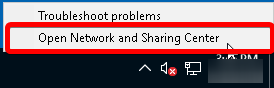
第2步: 更改适配器设置
接下来,单击右侧的右侧以更改适配器设置。 它应该是顶部。
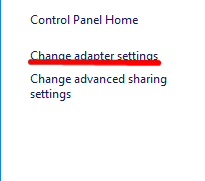
第3步: 转到属性
下一次右键单击您要更改的网络。 您应该只有一个以太网连接并转到属性。
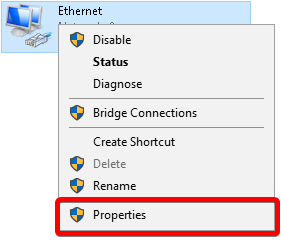
第4步: 选择IPv4,然后转到属性。
选择” Internet协议版本4(TCP / IPv4)”选项,然后转到如下所示的”属性”按钮。
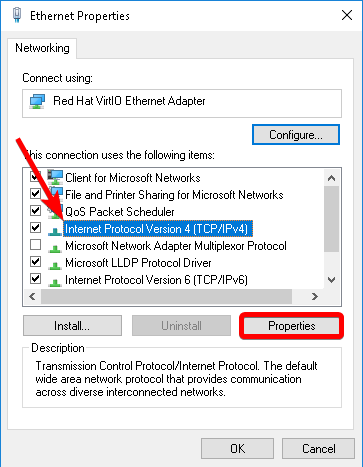
第5步: 然后去高级
然后,您想转到”高级设置”选项。
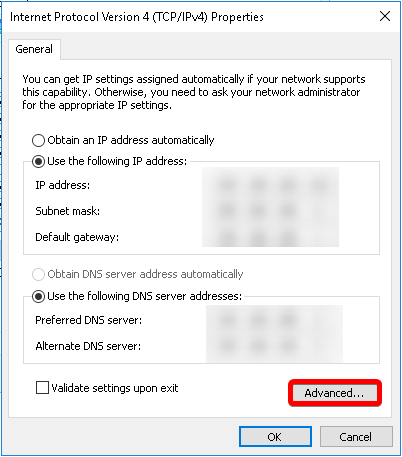
第6步: 将IP地址添加到您的服务器
现在,您需要将IP地址添加到服务器。
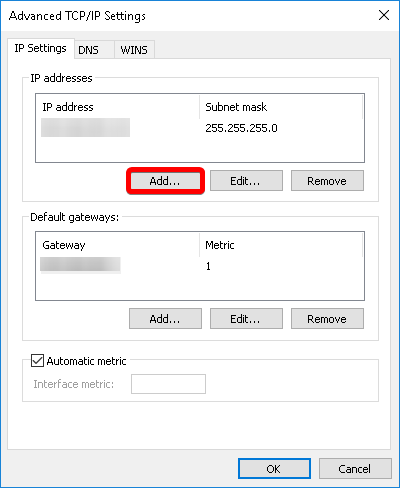
在此处将IPS添加到您的网络中。 您希望将子网掩码设置为255.255.255.0,以及每个IP地址。
注意: 完成后,请务必单击Windows上的OK按钮以确认新IP地址。 否则,它不会保存它们。
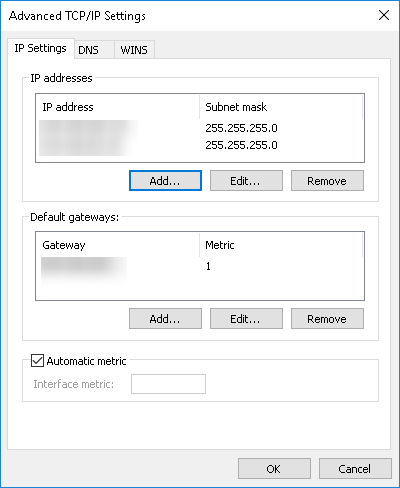
添加新IP地址后,服务器将自动更新新IP地址。 这可能会暂时断开与服务器的连接,但您应该自动重新连接。





